
こんにちは、身近なSEです。
今回は、Windowsパソコンをお使いの方で、WindowsUpdateを行われていない方が結構います。
WindowsUpdateを最新まで更新し、WindowsDefenderを動かしているだけでセキュリティ対策を行わなくても十分セキュリティが高い状態でパソコンを使用できますので、是非ご覧ください。
WindowsUpdateとは何なのか?
WindowsUpdateとは
Windows を自動的に更新し、システムを最新の状態に保つためのオンラインサポート機能です。
簡単にいうと、パソコンのセキュリティ面を安全にしてくれます。
そのため、基本的には最新状態まで更新しておいた方が良いです。
WindowsUpdateを行う手順は?
WindowsUpdateを行う手順は、以下の通りです。 ※画像はWindows11です。
- スタートメニューを開きます。
- 設定をクリックします。
- Windows Updateをクリックし、「更新プログラムのチェック」をクリックします。
Windows10の場合は、「更新とセキュリティ」を開き、WindowsUpdateを選び、「更新プログラムのチェック」をクリックします。
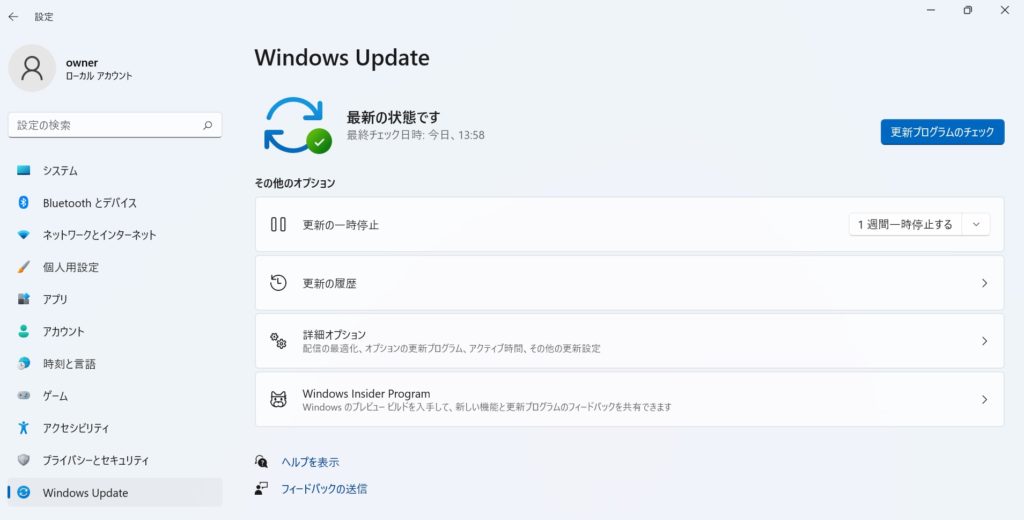
- WindowsUpdateのプログラムが表示されましたら、「今すぐインストール」をクリックします。
最新状態であれば、上の画像の通りに表示されます。 - 「今すぐ再起動する」と表示された場合は、クリックして再起動をしましょう。
- 再起動が終わった後も、更新をあまり行っていなかった場合は、何度か「更新プログラムのチェック」をクリックしましょう。何度か再起動も必要になるかもしれません。
- 「最新の状態です」と表示されれば、更新作業は完了です。
WindowsUpdateの注意点
WindowsUpdateはダウンロードとインストールの2つの段階があります。
ダウンロードはパソコンに対して何も影響がありませんので、勝手にダウンロードされる設定になっていると思います。
また、ダウンロードが済んでいる場合は、パソコンのシャットダウンまたは再起動を押そうとした時に、「更新して・・・」と表示されていることは無いでしょうか。
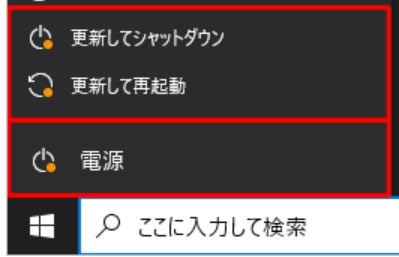
その「更新して・・・」をクリックするとインストールされるということになります。
インストール自体は行うべき行為なのですが、時間がある時に行いましょう。
パソコンの性能が低いと、結構時間が掛かる処理になります。
一番重要なのは、「更新して・・・」をクリックし、再起動を行っている時に、
更新中のメッセージが表示しているにもかかわらず
早く終わらせたいから電源を長押しするというのは、絶対にやってはいけない行為です!!
この操作を行うと、パソコンを壊しかねません。
最重要行為なので、Windowsパソコンをお使いの方は絶対に覚えておいてください。
結局、更新はしないといけないけど、時間がある時に更新作業を行っておきましょう!!
ということになります。
また、WindowsUpdateを行っていない・・・という方は。
サポート終了日がOS毎に決まっていますが、そのサポート終了というのは、その日までWindowsUpdateを提供しますよということになります。
ということは、更新していない人にとっては、WindowsXPも7も、サポート終了しても
何も変わらない状態ということになります(セキュリティ面はとても低い状態です)
それ程、このWindowsUpdateを行っていないということはセキュリティ面で
セキュリティレベルが低い状態であるということになります。
ご注意下さい。
以上

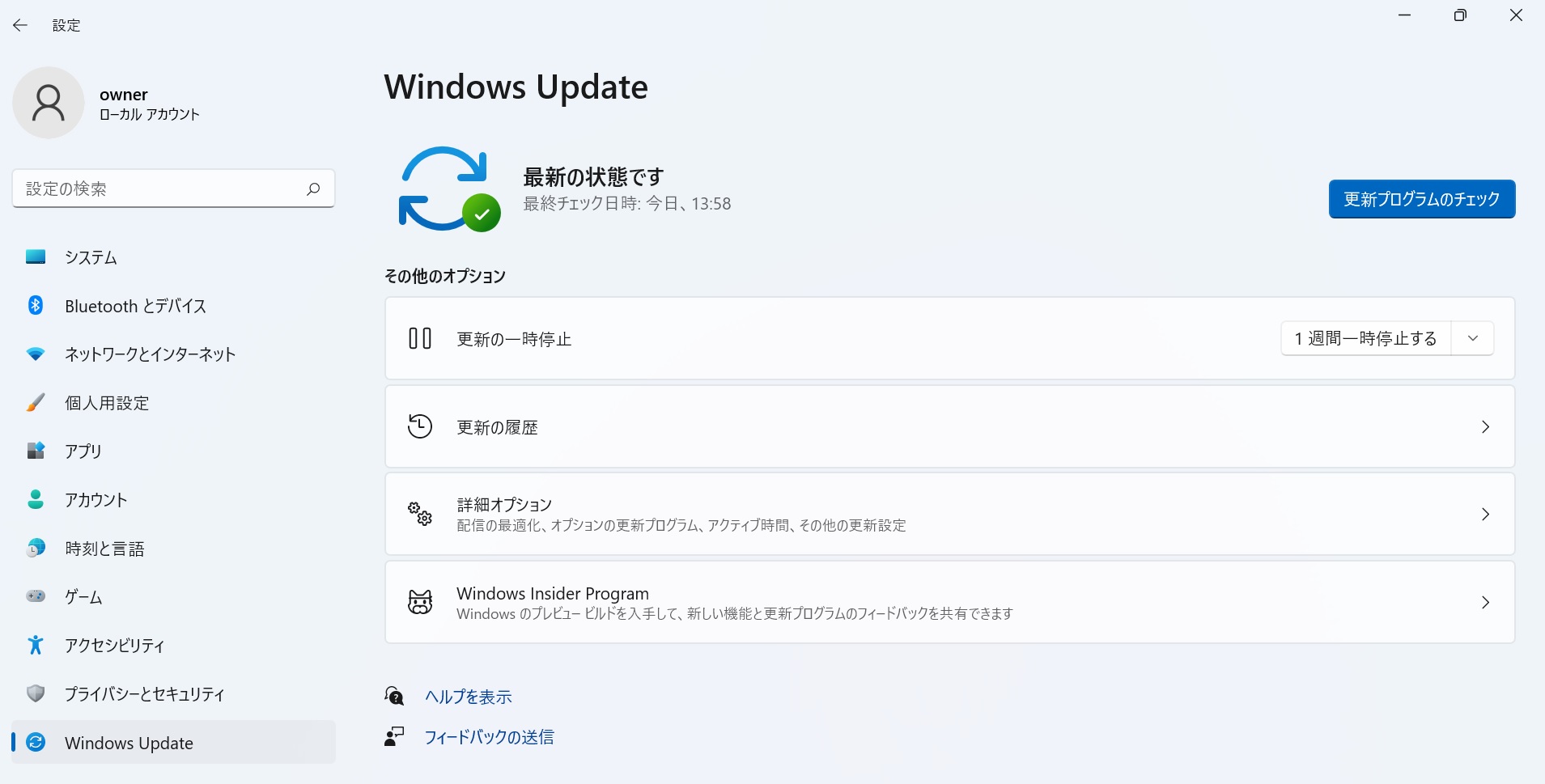

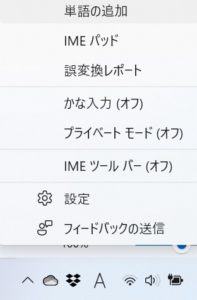


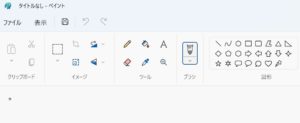
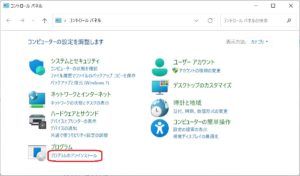
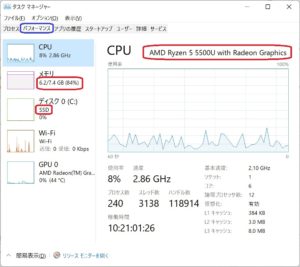
コメント